
Os servidores locais são aqueles que permitem testes e navegações dentro da web que está sendo criada. Se no seu caso você está interessado em fazer este método, aqui você encontrará a maneira de instalar o WordPress localmente com DesktopServer.
Esses desenvolvedores iniciantes consideram a plataforma WordPress uma opção viável porque permite aprender a desenhar, habilitar os melhores plugins, entre outros.
Criar um site com WordPress é um processo que requer as melhores ferramentas e não deve ser considerado fácil.
A opção por um servidor local permite o acesso à web que está sendo projetada e permite que você navegue por ele sem estar inscrito em um contrato de hospedagem.
O objetivo deste programa é permitir a criação de um espaço WordPress a partir do computador para gerar alterações sem comprometer a web que temos online.
O que é DesktopServer?
Esta é uma ferramenta que dedica-se a funcionar exclusivamente à mercê do WordPress juntamente com as facilidades de conteúdo, garantindo sua compreensão e utilização.
Pertence à empresa Serverpress, que apesar de oferecer um serviço pago, possui uma versão limitada que oferece muitos benefícios para o desenvolvedor.
Porque é um programa projetado especificamente para WordPress, garantindo sua otimização como uma pilha AMP local para instalar esta plataforma localmente.
Como posso obter o DesktopServer?
Se você estiver interessado em instalar o WordPress localmente com DesktopServer do zero, você deve começar acessando a página principal do Serverpress e acessando o “área de download”.
Uma tabela que estabelece a comparação dos benefícios entre a versão Limitada e a versão Premium será exibida na tela do seu computador.
Ao final de ambas as colunas, serão mostrados dois botões correspondentes a cada versão; Neste caso, escolheremos pressionar a coluna de Limitado que mostra a frase de “Grátis – Adicionar ao carrinho”.
A partir deste momento será apresentado o pedido que fez, onde deverá inserir os seus dados e aceitar os termos e condições antes de clicar em “comprar”.
Uma lista de versões do DesktopServer será exibida antes de você, onde você deve escolher a que mais se assemelha ao seu computador. Você vai clicar em seu URL para fazer o download. Faça um teste de velocidade do WiFi para evitar atrasos.
Processo de instalação
Após descompactar o arquivo baixado para iniciar o instalador, clicando em “Prosseguir”Para iniciar o procedimento como administrador.
Aceitando os termos e serviços, marque a opção que diz “nova instalação do DesktopServer“E você bate”Prosseguir”Para iniciar o processo de instalação.
Instruções para instalar o WordPress no servidor local com o programa DesktopServer
No final da instalação do DesktopServer, inicie o software a partir da pasta criada no disco local chamado “xampplite”. Desde o momento em que começa, você deve selecionar o “Privilégios de administrador“E então clique em”Segue”.
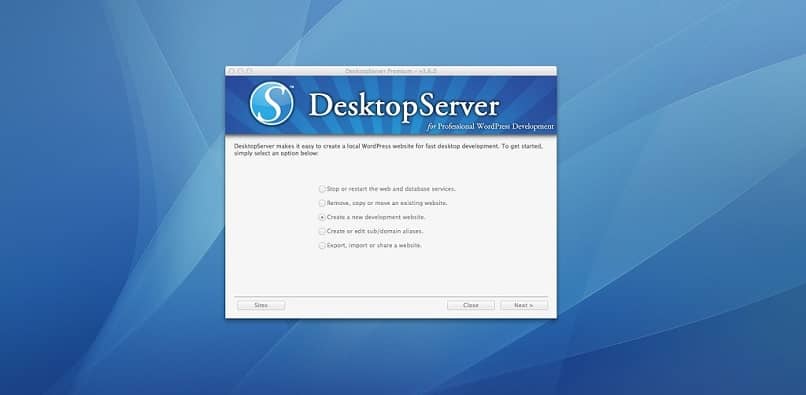
Nesse momento, você deve iniciar os serviços Apache e MySQL e ativar os plug-ins de desenvolvedor antes de pressionar “Segue”. A partir daqui, você criará a página, já que selecionará “criar um novo site de desenvolvimento“, Que fará com que o WordPress seja instalado para seu uso. Aperte “Segue”.
Escolha o nome do site, que por sua vez será o novo endereço local e você estabelecerá a URL de desenvolvimento que será wp.dev no computador.
Todos os arquivos que você criar a partir de agora serão salvos no “Meus documentos“E quando você terminar de configurar tudo o que precisa para o seu novo site WordPress em um servidor local, pressione”para criar”.
Finalmente, o software se encarregará de mostrar a URL do servidor local WordPress que você instalou, na qual você poderá clicar para modificar a página criada.
Neste momento, você atribuirá o título ao site, escolherá um nome de usuário, a senha de acesso e o e-mail ao qual tudo será anexado. Desta forma, você pressionará “Instale o WordPress”Para finalmente ter o servidor local e garantir o bom funcionamento do seu site.